Convertire MKV in AVI: 3 metodi straordinari per gli utenti desktop
AVI, o Audio Video Interleave, è un formato di file multimediale creato da Microsoft. I file AVI funzionano bene anche sui dispositivi Microsoft e su alcuni Android. Inoltre, è utile per riprodurre audio e video insieme allo stesso tempo, poiché è stato realizzato per competere con il formato MOV di Apple. D'altra parte, MKV, abbreviazione di Matroska Video File, è un formato gratuito che può contenere molti tipi diversi di media come audio, video, immagini e sottotitoli. È diventato un modo popolare per archiviare programmi TV e film grazie alla sua flessibilità. Tuttavia, i file MKV non funzionano sempre su tutti i dispositivi, comprese le console Xbox e PSP. Ecco perché ci sono momenti in cui MKV in AVI diventa necessaria la conversione. Quindi, per aiutarti a eseguire la conversione in modo rapido ed efficace, i migliori convertitori video sono stati raccolti di seguito.
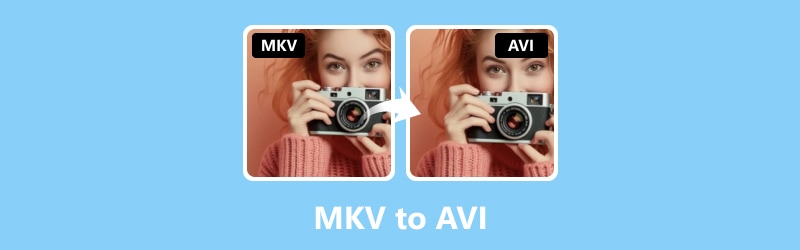
CONTENUTO DELLA PAGINA
Parte 1. MKV vs. AVI - Quali sono le differenze
Sia AVI che MKV sono due formati video popolari che le persone usano per guardare video. Esistono diversi dispositivi come lettori MP4, PSP e telefoni che possono riprodurli. Tuttavia, alcuni dispositivi possono riprodurre entrambi i formati. Quindi, quale dovresti scegliere?
| Aspetto/Formato | MKV | AVI |
| Compressione | Efficiente | Efficiente |
| Sottotitoli | Supporto limitato | Supporto per più lingue |
| Dimensione del file | Più grandi | Più piccola |
| Compatibilità | Supporto limitato sui dispositivi | Ampiamente supportato |
| Supporto per tracce audio | Supporto per numerose tracce audio | Supporto per traccia audio limitata |
Parte 2. I 3 modi migliori per convertire MKV in AVI
1. Vidmore Video Converter
Vidmore Video Converter è il tuo convertitore ed editor completo per video e file audio. In realtà ha tutto ciò di cui hai bisogno in un unico posto e ti dà l'autorità di lavorare o modificare video da 200 formati, inclusi MP4, WMV, VOB, 4K HEVC, MOV e WebM. Puoi anche convertire più file MKV in AVI o AVI in MKV tutto in una volta.
La parte migliore? Questo convertitore video è veloce, soprattutto quando si convertono file MKV di grandi dimensioni in AVI. Grazie alla sua tecnologia avanzata chiamata Accelerazione Hardware. Con la funzionalità di questo Vidmore Video Converter, la conversione è fino a 50 volte più veloce senza bisogno di un computer super sofisticato. Inoltre, ti fornisce potenti strumenti che ti aiuteranno a migliorare i tuoi file video. Pertanto, sia che tu stia modificando video per divertimento o per lavoro, questo strumento ti copre, rendendo tutto più fluido e semplice.
Meglio per: conversione di file in blocco.
CARATTERISTICHE PRINCIPALI:
- Software robusto per gestire la conversione batch senza sforzo.
- Velocità di conversione 50 volte più veloce.
- Alta qualità degli output di massa.
- Ampia compatibilità dei formati.
- Una vasta gamma di miglioramenti degli strumenti video.
Passo 1. Devi prima installare questo convertitore da MKV ad AVI sul tuo computer. Utilizza i pulsanti Download in alto per accedervi rapidamente. Una volta installato, apri il software e inizia a caricare i file MKV facendo clic sul pulsante Più.
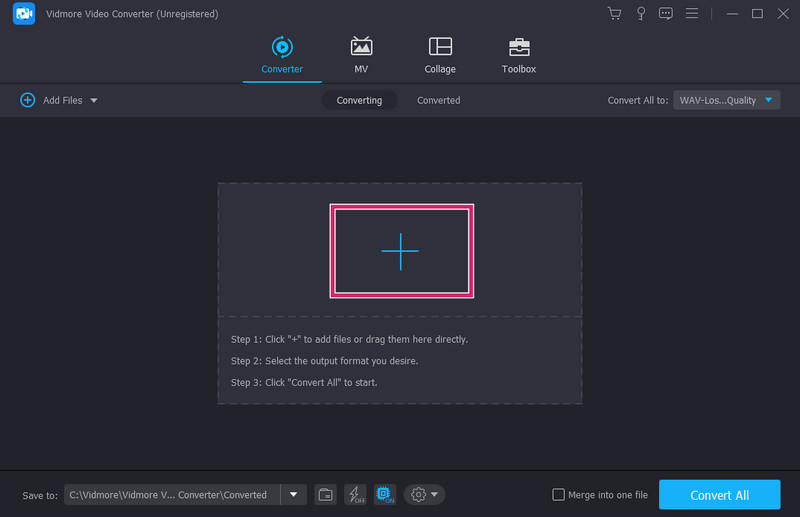
Passo 2. Una volta inseriti i file, vai alla sezione Converti tutto in. Quindi, seleziona il formato AVI tra i formati video disponibili.
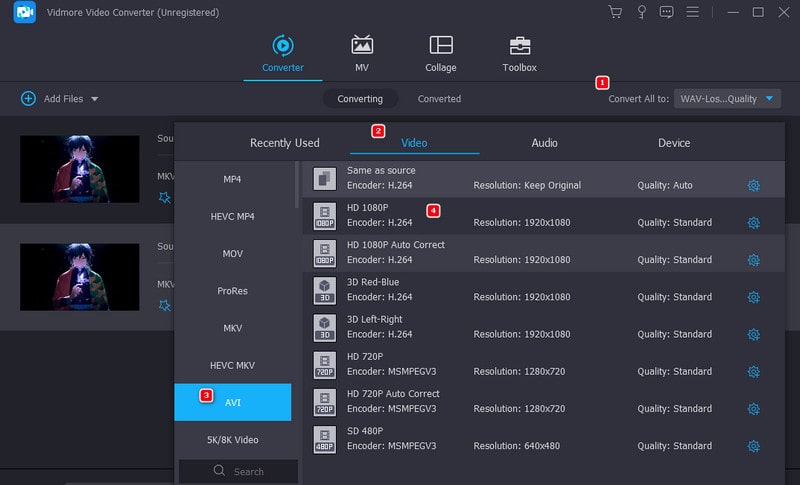
Passaggio 3. Quando tutto è impostato, vai avanti e fai clic sul pulsante Converti tutto. Ciò ti consentirà di iniziare a convertire i file MKV in AVI.
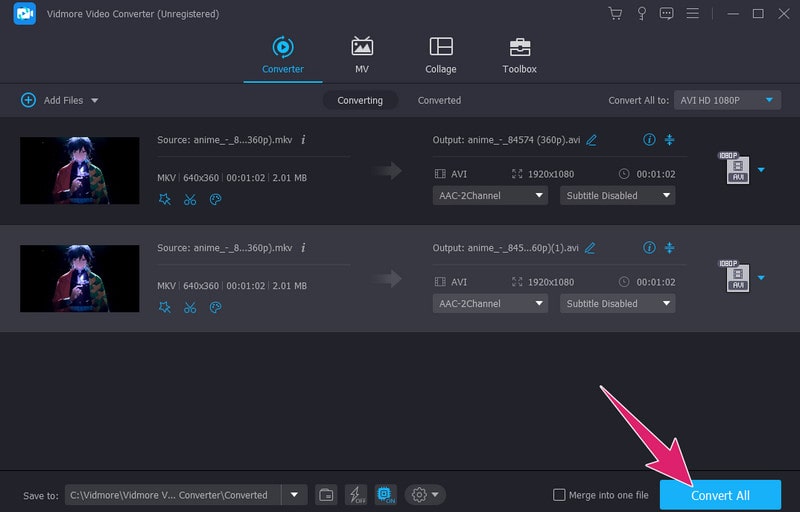
Sommario: Sorprendentemente, questo Vidmore Video Converter ti offre un'esperienza perfetta per convertire i tuoi file MKV con facilità e precisione.
2. FFmpeg
Il prossimo è FFmpeg. È uno strumento software gratuito che puoi utilizzare per operare digitando comandi. Per questo motivo, potrebbe non attirare l'attenzione di tutti, ma è sicuramente un successo tra gli esperti di tecnologia. Quindi, che tu preferisca i file MKV in AVI o AVI in MKV, FFmpeg è uno strumento versatile, come un coltellino svizzero, per gestire la conversione dei file video. La cosa bella è che funziona su diversi tipi di computer, come Linux, Windows e Mac, rendendolo più versatile. Non importa quale sia il tuo sistema.
Meglio per: Montaggio e conversione video tecnici.
CARATTERISTICHE PRINCIPALI:
- Integrazione di strumenti di terze parti.
- Compiti multifunzionali.
- Aggiornamenti regolari.
- Supporto per un'ampia gamma di formati video.
Passo 1. Scarica e decomprimi il software sul tuo computer desktop.
Passo 2. Ecco la conversione di base su FFmpeg: apri il prompt dei comandi del programma e premi il tasto Invio.
Passaggio 3. Quindi, digita ffmpeg -i (nome file).mkv (nome file).avi al comando e premi Invio.

Sommario: FFmpeg facilita la conversione perfetta dei file MVK in AVI o AVI in MKV gratuitamente, rendendolo uno strumento indispensabile sia per i professionisti che per gli appassionati. Tuttavia, per un processo migliore, gli utenti devono essere informati sull'elaborazione della riga di comando.
3. Convertitore video online gratuito
Infine, ecco un magnifico convertitore video online che puoi utilizzare su diversi browser: il Convertitore video gratuito online. È un noto strumento online per la conversione di video e audio. È efficiente e garantisce una conversione rapida e di alta qualità di MKV in vari formati come AVI. Grazie alla sua più recente tecnologia di accelerazione, puoi ottenere ottimi risultati convertiti in pochissimo tempo. Ciò significa che non dovrai aspettare a lungo per trasformare i tuoi file.
Meglio per: Conversione di file video e audio senza la necessità di installazione di software.
CARATTERISTICHE PRINCIPALI:
- Ampio supporto per formati di file.
- Alta qualità degli output.
- Conversione batch.
- Processo di conversione gratuito e veloce.
- Non sono state aggiunte installazioni, annunci o filigrane.
- 100% sicurezza e privacy.
Passo 1. Per cambiare file MKV in AVI online, vai al sito ufficiale del convertitore online. Una volta che sei lì, fai clic sul pulsante Aggiungi file da convertire per aggiungere i tuoi file MKV.
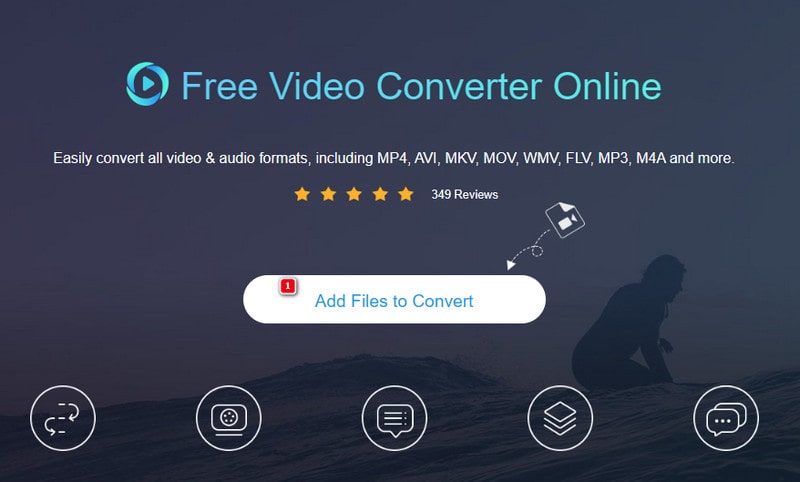
Passo 2. Successivamente, fai clic su un file caricato e attiva il formato AVI in basso per cambiare formato. Per favore fai lo stesso per il resto dei file.
Passaggio 3. Una volta impostati tutti i file, fai clic sul pulsante Converti e scegli una cartella in cui conservare gli output. Quindi, il processo avrà inizio.
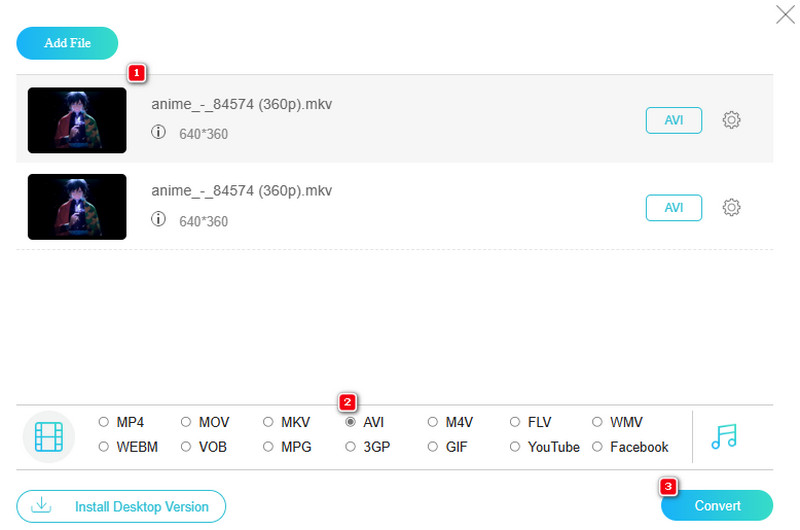
Sommario: puoi accedere e convertire comodamente più file MKV contemporaneamente con questo convertitore video online. Non richiede alcuna procedura di installazione o download.
Parte 3. Domande frequenti su MKV e AVI
Come posso convertire AVI in MKV in HandBrake?
Usare Freno a mano per questa conversione, devi caricare lì i file AVI. Quindi, scegli MKv come formato di output e fai clic sul pulsante Start.
Cos'è meglio, MKV o AVI?
Quando si tratta di qualità, MKV ha il sopravvento sull'AVI. Questo perché MKV ha un supporto migliore per i video ad alta definizione rispetto a AVI.
VLC può convertire in AVI?
Sì, puoi convertire un video in AVI utilizzando VLC. Per fare ciò, apri il lettore multimediale e il video che desideri convertire con esso. Quindi, vai su Media>Opzioni Converti/Salva e scegli AVI come formato di output. Successivamente, fai clic sul pulsante Sfoglia per impostare la destinazione del file desiderata, quindi avvia il processo di conversione facendo clic sul pulsante Avvia.
Conclusione
Ecco i tre straordinari convertitori di MKV in AVI e viceversa. Tutti sono i migliori per la conversione video, ma non tutti possono essere consigliabili agli utenti a livello principiante. Ecco perché abbiamo fornito linee guida rapide e comprensibili per aiutarti a ottenere un processo di conversione video di successo.


